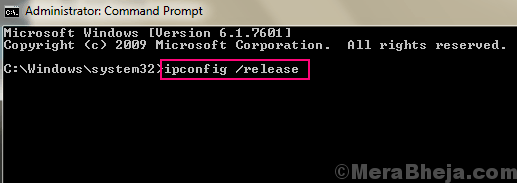Győződjön meg arról, hogy a szükséges szolgáltatások futnak
- A NET HELPMSG 2250 hiba hálózattal kapcsolatos probléma, és egy problémás kiszolgáló miatt lehet.
- Győződjön meg arról is, hogy elegendő jogosultsággal rendelkezik a hálózat leképezéséhez.
- Választhat rendszer-visszaállítást is, ha semmi sem működik az Ön javára.

xTELEPÍTÉS A LETÖLTÉSI FÁJLRA KATTINTVA
Ez a szoftver kijavítja a gyakori számítógépes hibákat, megvédi Önt a fájlvesztéstől, a rosszindulatú programoktól és a hardverhibáktól, és optimalizálja számítógépét a maximális teljesítmény érdekében. Javítsa ki a számítógéppel kapcsolatos problémákat és távolítsa el a vírusokat 3 egyszerű lépésben:
- Töltse le a Restoro PC-javító eszközt amely a szabadalmaztatott technológiákkal együtt jár (szabadalom elérhető itt).
- Kattintson Indítsa el a szkennelést hogy megtalálja azokat a Windows-problémákat, amelyek számítógépes problémákat okozhatnak.
- Kattintson Mindet megjavít a számítógép biztonságát és teljesítményét befolyásoló problémák megoldásához.
- A Restorót letöltötte 0 olvasói ebben a hónapban.
A Windows PC net view parancsával megtekintheti az összes megosztott erőforrást a számítógépen. A parancs kiszolgálói vagy munkaállomási módját használhatja.
A NET HELPMSG 2250-ről több felhasználói jelentés jelenik meg, amikor a felhasználó hálózati meghajtókat próbál hozzárendelni egy felhasználói fiókhoz.
Ha Ön is ezt a hibaüzenetet kapja, akkor jó helyen landolt. Ebben az útmutatóban számos olyan megoldást osztunk meg, amelyek segítenek megoldani a NET HELPMSG 2250 hibát. Menjünk bele rögtön.
Mi az a NET HELPMSG 2250?
Több felhasználói jelentés vizsgálata után megerősítést nyert, hogy a NET HELPMSG 2250 hibaüzenet jelenik meg, amikor megpróbálja leképezni a hálózati meghajtókat egy felhasználói fiókhoz.
Több elem is kiválthatja ezt a hálózattal kapcsolatos problémát a számítógépén. Ezek közül néhányat az alábbiakban említünk:
- Nem te vagy az adminisztrátor: Valószínű, hogy az Ön fiókja nem rendelkezik elegendő jogosultsággal hálózati szegmensében.
- Szerver instabilitása: A leképezni kívánt szerver jelenleg nem érhető el, vagy a lehet, hogy a szerver inaktív.
- Hálózati csatlakozási problémák: Mivel a NET HELPMSG 2250 a hálózati csatlakozással kapcsolatos probléma, előfordulhat, hogy a számítógép és a távoli eszköz közötti hálózat nem tökéletes.
- A tűzfal ütközik: Gyakran a tűzfal vagy a harmadik féltől származó víruskereső szoftver problémákat okozhat a hálózatban, és blokkolhat bizonyos műveleteket.
Nézzük meg a megoldásokat a NET HELPMSG 2250 hibaüzenet kijavításához. Ez a NET HELPMSG 2250 hiba általában gyakoribb a Windows 10 számítógépeken. Tehát az alábbi megoldásokat Windows 10 rendszerű számítógépeken is alkalmazhatja.
Hogyan javíthatom ki a NET HELPMSG 2250 hibát?
Mielőtt folytatnánk a speciális megoldásokkal, ellenőrizze az alábbi gyorsmegoldásokat, és ellenőrizze, hogy ez segít-e megoldani a NET HELPMSG 2250 hibát.
- Indítsa újra a számítógépet, mert ez segíthet az összes hálózattal kapcsolatos fájl betöltésében a semmiből.
- Próbálja újraindítani a modemet, és győződjön meg arról, hogy az internetkapcsolat működik.
- Győződjön meg arról, hogy minden számítógép csatlakozik a hálózathoz.
- Mi az a NET HELPMSG 2250?
- Hogyan javíthatom ki a NET HELPMSG 2250 hibát?
- 1. Indítsa újra a szerver szolgáltatást
- 2. Állítsa be a beállításszerkesztőt
- 3. Indítsa újra a Workstation szolgáltatást
- 4. Tiltsa le a Windows tűzfalat
- 5. Állítsa vissza a számítógépet
1. Indítsa újra a szerver szolgáltatást
- megnyomni a Győzelem + R gombok megnyitásához Fuss párbeszéd.
- típus szolgáltatások.msc és nyomja meg Belép.

- Keresse meg a Szerver szolgáltatás.

- Kattintson duplán nyisd ki azt.
- Alatt Indítási típus, válassza ki Automatikus a legördülő menüből.
- Alatt Szolgáltatás állapota, válassza ki Rajt.

- Kattintson Alkalmaz és rendben.
- Újrakezd a számítógépét.
Ha hálózattal kapcsolatos probléma merül fel, például a NET HELPMSG 2250 hiba a Windows 10 vagy más operációs rendszer verzióiban, gondoskodnia kell arról, hogy a kiszolgáló szolgáltatás problémamentesen fusson.
- A Microsoft nem küld biztonsági kódot: 2 módszer a javításra
- A Windows biztonsági mentése nem sikerült a 0x8078011e hibakóddal [Javítás]
- A WSreset nem működik? Javítsa meg 5 egyszerű lépésben
2. Állítsa be a beállításszerkesztőt
- megnyomni a Győzelem + R gombok megnyitásához Fuss párbeszéd.
- típus regedit és nyomja meg Belép.

- Navigáljon az alábbi útvonalra.
HKEY_CURRENT_USER\Software\Microsoft\Windows\CurrentVersion\Explorer\MountPoints2
- Töröl a szerver nyilvántartás alkulcs.
- Bezárás Rendszerleíróadatbázis-szerkesztő.
- Újrakezd a számítógépét.
Ezt a megoldást javasolta egy felhasználó egy fórumon és több felhasználónak segített kijavítani a NET HELPMSG 2250 hibát a Windows 10 PC-n.
Megpróbálhatja törölni is az említett rendszerleíró kulcsot. Azonban gondoskodnia kell arról, hogy biztonsági másolatot készítsen a rendszerleíró adatbázisról, hogy mindig visszatérjen a normál állapotba, ha a dolgok délre fordulnának.
Szakértői tipp:
SZPONSORÁLT
Néhány PC-problémát nehéz megoldani, különösen, ha sérült adattárakról vagy hiányzó Windows-fájlokról van szó. Ha problémái vannak a hiba kijavításával, előfordulhat, hogy a rendszer részben meghibásodott.
Javasoljuk, hogy telepítse a Restoro eszközt, amely átvizsgálja a készüléket, és azonosítja a hibát.
Kattints ide a letöltéshez és a javítás megkezdéséhez.
Még akkor is, ha nincs rendszerleíró adatbázisa biztonsági másolata, mi gondoskodunk róla. Megtekintheti útmutatónkat, amely elmagyarázza 4 módszer a beállításjegyzék visszaállítására rendszerleíró adatbázis biztonsági mentése nélkül.
3. Indítsa újra a Workstation szolgáltatást
- megnyomni a Győzelem + R gombok megnyitásához Fuss párbeszéd.
- típus szolgáltatások.msc és nyomja meg Belép.

- Keresse meg a Munkaállomás szolgáltatás.

- Nyissa meg a szolgáltatást dupla kattintással.
- Válaszd ki a Indítási típus mint Automatikus a legördülő menüből.
- Ezenkívül nyomja meg a Rajt gomb a számára Szolgáltatás állapota.

- Kattintson Alkalmaz és rendben.
- Újrakezd a számítógépét.
A munkaállomás szolgáltatás zökkenőmentes kommunikációt biztosít a helyi számítógép és a hálózati szerverek között. Győződjön meg arról, hogy a Workstation szolgáltatás fut.
4. Tiltsa le a Windows tűzfalat
- megnyomni a Győzelem gomb a megnyitásához Rajt menü.
- típus Windows Defender tűzfal és nyissa ki.

- Kattintson a Kapcsolja be vagy ki a Windows Defender tűzfalat opciót a bal oldali ablaktáblában.

- Ellenőrizze a rádiógombokat A Windows Defender tűzfal kikapcsolása (nem ajánlott) opciók számára Nyilvános és Magán hálózatok, ill.

- Kattintson rendben.
- Újrakezd a számítógépét.
Több felhasználónak sikerült kijavítania a hálózattal kapcsolatos problémákat, például a NET HELPMSG 2250 hibát a Windows rendszerén. PC-k. A tűzfal gyakran blokkolhat bizonyos hálózattal kapcsolatos tevékenységeket, mivel úgy tűnik, hogy fennáll a veszély injekció.
Javasoljuk, hogy a művelet befejezése után futtassa a Defender Firewall-t, mivel ez megvédi számítógépét az idegen vírustámadásoktól.
5. Állítsa vissza a számítógépet
- megnyomni a Győzelem gomb a megnyitásához Rajt menü.
- típus Hozzon létre egy visszaállítási pontot és nyissa meg a megfelelő opciót.

- Válaszd ki a Rendszer-visszaállítás gomb.

- Kattints a Következő gomb.
- Válaszd a visszaállítási pont.

- Kattintson Következő.
- Kattintson Befejez.
- Ezzel megkezdődik a rendszer-visszaállítási folyamat a számítógépén.
Ha semmi sem működik, jobb, ha visszatér a normál állapotba, amikor minden zökkenőmentesen működött, és nem szembesült a NET HELPMSG 2250 hibával.
Használhatja a rendszer-visszaállítási folyamatot, és kövesse a fenti lépéseket a számítógép visszaállításához. Vegye figyelembe, hogy a rendszer-visszaállítások csak akkor működnek, ha már rendelkezik rendszer-visszaállítási ponttal. Olvassa el útmutatónkat, amely elmagyarázza, hogyan kell hozzon létre egy rendszer-visszaállítási pontot.
Ez áll tőlünk ebben az útmutatóban. Tekintse meg útmutatónkat, amely elmagyarázza, hogyan teheti ezt meg egyszerűen javíthatja a Net Helpmsg 3547-et hiba.
Ha szemben áll a NET HELPMSG 2184 hiba, útmutatónk számos olyan megoldást felsorol, amelyek segítenek a probléma megoldásában.
Útmutatónk tovább a NET HELPMSG 3521 megoldása hiba segített több felhasználónak szembesülni a problémával a számítógépén. Ez egy Windows frissítési hiba.
Útmutatónk is van arról, hogyan javíthatja könnyen a NET HELPMSG 2185 hiba és a NET HELPMSG 3534 hiba.
Az alábbi megjegyzésekben tudassa velünk, hogy a fenti megoldások közül melyik oldotta meg a NET HELPMSG 2250 hibát.
Még mindig vannak problémái? Javítsa ki őket ezzel az eszközzel:
SZPONSORÁLT
Ha a fenti tanácsok nem oldották meg a problémát, a számítógépén mélyebb Windows-problémák léphetnek fel. Ajánljuk töltse le ezt a PC-javító eszközt (Nagyon értékelték a TrustPilot.com webhelyen), hogy könnyen kezeljék őket. A telepítés után egyszerűen kattintson a Indítsa el a szkennelést gombot, majd nyomja meg Mindet megjavít.